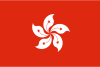虚拟机共享主机文件夹的详细用法
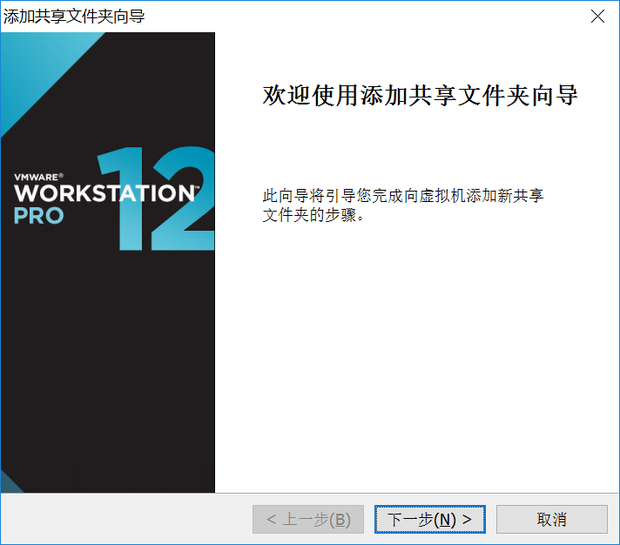
在现代的计算机使用过程中,很多情况下我们会利用虚拟机进行软件开发或虚拟环境的配置。使用虚拟机的时候,通常都会面临与宿主机之间数据共享的问题,那么如何在虚拟机与主机之间共享文件夹呢?接下来将为你提供详细的教程。
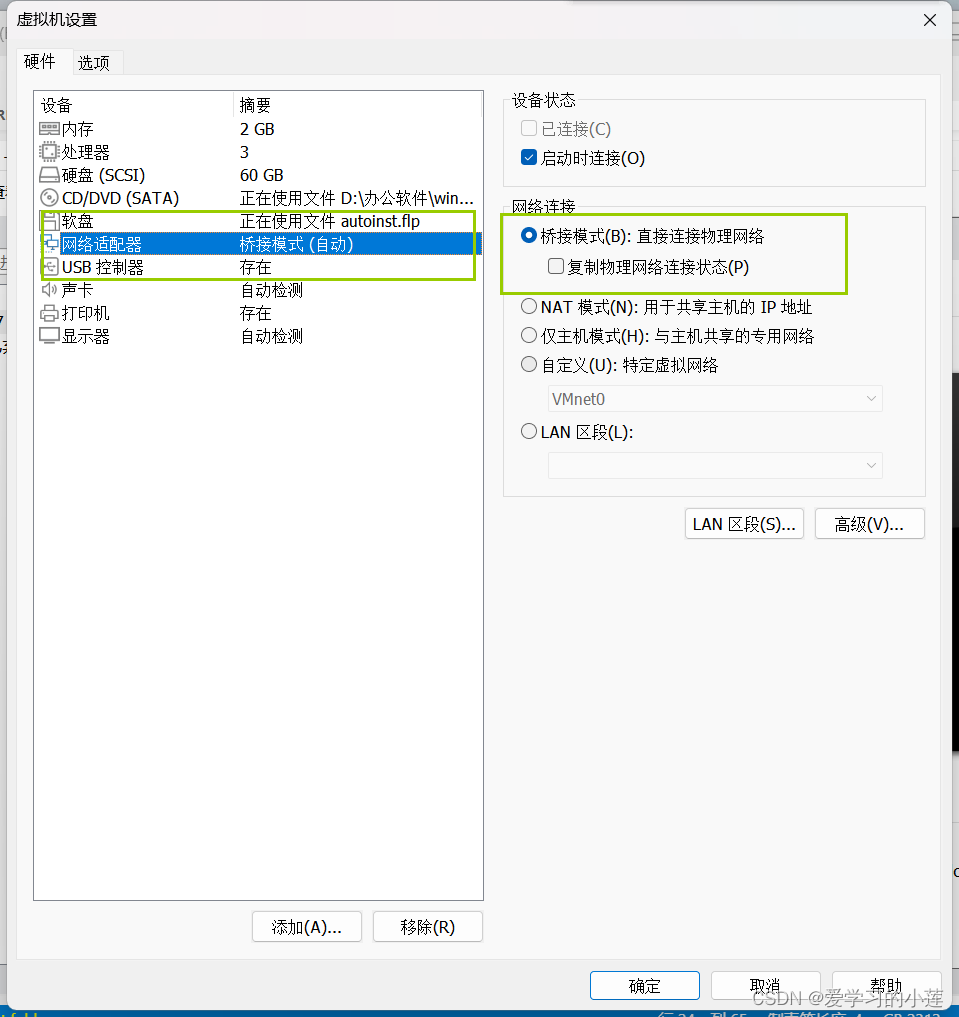
一、先决条件
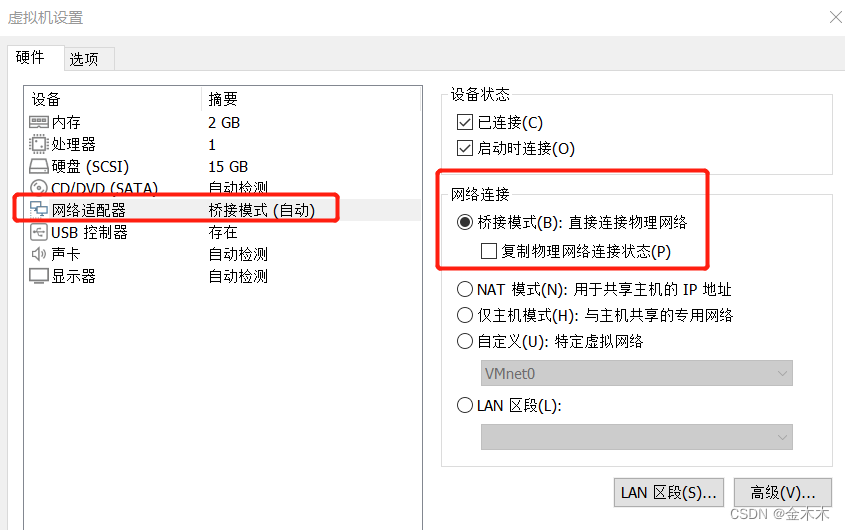
在进行文件夹共享之前,需要确认你已经正确安装了虚拟机软件(如VirtualBox、VMware等),并在其中创建了虚拟机。此外,你需要确认主机和虚拟机之间网络通信正常,这样才能顺利进行文件夹共享操作。
二、设置共享文件夹
-
打开虚拟机设置:在虚拟机软件中,找到并打开虚拟机的设置界面。
-
添加共享文件夹:在设置界面中,找到“共享文件夹”或“文件夹共享”选项,点击添加按钮。
-
选择要共享的文件夹:在弹出的文件浏览器中,选择你想要与虚拟机共享的文件夹。这个文件夹可以是任何你希望在虚拟机和主机之间共享数据的文件夹。
-
设置共享权限:在添加了共享文件夹后,通常需要设置一些权限,如只读或读写等。根据你的需求进行设置。
-
保存并应用设置:完成以上步骤后,点击保存并应用设置,使更改生效。
三、在虚拟机中使用共享文件夹
当你在虚拟机内部打开这个已经共享的文件夹时,就可以看到里面所有的文件和内容了。如果权限设置为可读写,那么你就可以像在本地系统上一样使用这个文件夹。反之如果权限是只读的,则不能对其进行修改或删除等操作。
四、常见问题与解决
如果发现虚拟机中无法访问共享的文件夹,那么需要检查以下几个地方:首先确保虚拟机的网络设置没有问题;其次确保你的共享受到了正确和足够的权限;最后检查是否有其他安全软件或防火墙阻止了访问。
五、总结
通过以上步骤,你应该已经了解了如何在虚拟机与主机之间共享文件夹了。通过这种方式,你可以方便地在虚拟机和主机之间传输数据,提高了工作效率和便利性。希望这个教程能对你有所帮助!
標籤:
- 虚拟机共享
- 文件夹共享
- 虚拟机设置
- 共享权限
- 网络通信